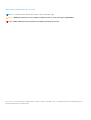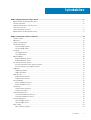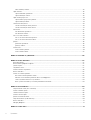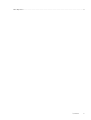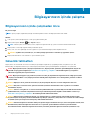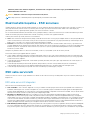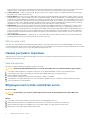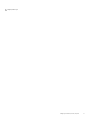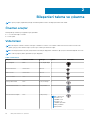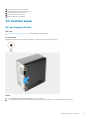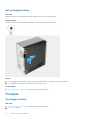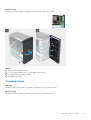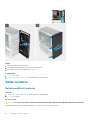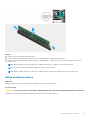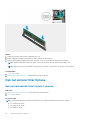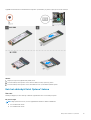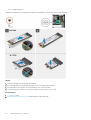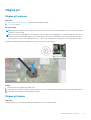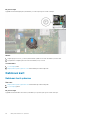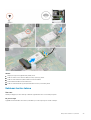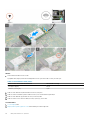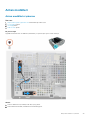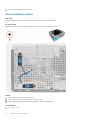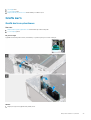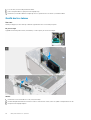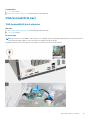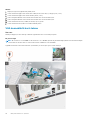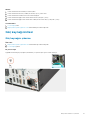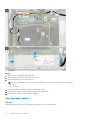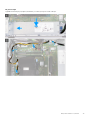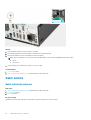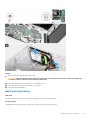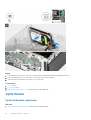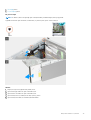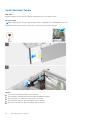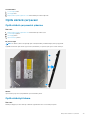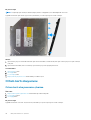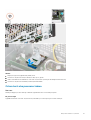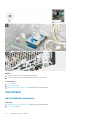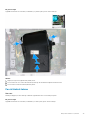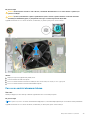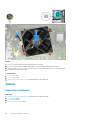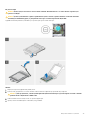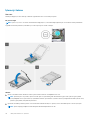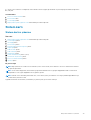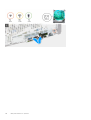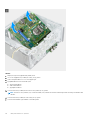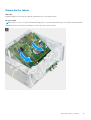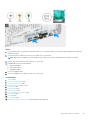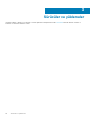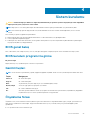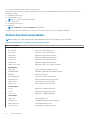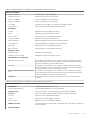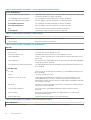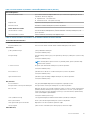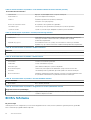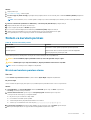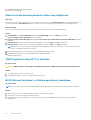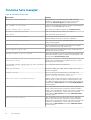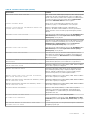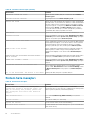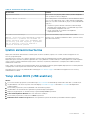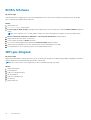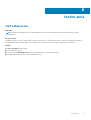Inspiron 3881
Servis El Kitabı
Resmi Model: D29M
Resmi Tip: D29M001
September 2020
Revizyon A01

Notlar, dikkat edilecek noktalar ve uyarılar
NOT: NOT, ürününüzü daha iyi kullanmanıza yardımcı olacak önemli bilgiler sağlar.
DİKKAT: DİKKAT, donanım hasarı veya veri kaybı olasılığını gösterir ve sorunu nasıl önleyeceğinizi bildirir.
UYARI: UYARI, mülk hasarı, kişisel yaralanma veya ölüm potansiyeline işaret eder.
© 2020 Dell Inc. veya yan kuruluşları. Tüm hakları saklıdır. Dell, EMC ve diğer ticari markalar, Dell Inc. veya bağlı kuruluşlarının ticari markalarıdır. Diğer ticari
markalar ilgili sahiplerinin ticari markaları olabilir.

Bölüm 1: Bilgisayarınızın içinde çalışma............................................................................................. 6
Bilgisayarınızın içinde çalışmadan önce................................................................................................................................6
Güvenlik talimatları.................................................................................................................................................................6
Elektrostatik boşalma - ESD koruması................................................................................................................................ 7
ESD saha servis kiti................................................................................................................................................................7
Hassas parçaların taşınması..................................................................................................................................................8
Bilgisayarınızın içinde çalıştıktan sonra................................................................................................................................ 8
Bölüm 2: Bileşenleri takma ve çıkarma............................................................................................. 10
Önerilen araçlar.....................................................................................................................................................................10
Vida listesi..............................................................................................................................................................................10
Sistem kartı bileşenleri......................................................................................................................................................... 12
Sol taraftaki kapak................................................................................................................................................................13
Sol yan kapağı çıkarma...................................................................................................................................................13
Sol yan kapağı takma......................................................................................................................................................14
Ön kapak................................................................................................................................................................................14
Ön kapağı çıkarma.......................................................................................................................................................... 14
Ön kapağı takma.............................................................................................................................................................15
Bellek modülleri.....................................................................................................................................................................16
Bellek modüllerini çıkarma..............................................................................................................................................16
Bellek modüllerini takma.................................................................................................................................................17
Katı hal sürücü/Intel Optane...............................................................................................................................................18
Katı hal sürücüsünü/Intel Optane'i çıkarma................................................................................................................ 18
Katı hal sürücüyü/Intel Optane'i takma....................................................................................................................... 19
Düğme pil...............................................................................................................................................................................21
Düğme pili çıkarma..........................................................................................................................................................21
Düğme pili takma............................................................................................................................................................ 21
Kablosuz kart........................................................................................................................................................................22
Kablosuz kartı çıkarma.................................................................................................................................................. 22
Kablosuz kartını takma.................................................................................................................................................. 23
Anten modülleri....................................................................................................................................................................25
Anten modüllerini çıkarma.............................................................................................................................................25
Anten modüllerini takma............................................................................................................................................... 26
Grafik kartı............................................................................................................................................................................ 27
Grafik kartının çıkarılması...............................................................................................................................................27
Grafik kartını takma....................................................................................................................................................... 28
VGA konnektörlü kart..........................................................................................................................................................29
VGA konnektörlü kartı çıkarma.................................................................................................................................... 29
VGA konnektörlü kartı takma....................................................................................................................................... 30
Güç kaynağı ünitesi.............................................................................................................................................................. 31
Güç kaynağını çıkarma................................................................................................................................................... 31
Güç kaynağını takma..................................................................................................................................................... 32
Sabit sürücü..........................................................................................................................................................................34
Sabit sürücüyü çıkarma.................................................................................................................................................34
İçindekiler
İçindekiler 3

Sabit sürücüyü takma....................................................................................................................................................35
Optik Sürücü........................................................................................................................................................................ 36
Optik sürücünün çıkarılması..........................................................................................................................................36
Optik Sürücüyü Takma..................................................................................................................................................38
Optik sürücü çerçevesi....................................................................................................................................................... 39
Optik sürücü çerçevesini çıkarma................................................................................................................................39
Optik sürücüyü takma................................................................................................................................................... 39
Ortam kartı okuyucusu........................................................................................................................................................40
Ortam kartı okuyucusunu çıkarma...............................................................................................................................40
Ortam kartı okuyucusunu takma...................................................................................................................................41
Fan örtüsü.............................................................................................................................................................................42
Fan örtüsünün çıkarılması..............................................................................................................................................42
Fan örtüsünü takma.......................................................................................................................................................43
Fan ve ısı emicisi aksamı......................................................................................................................................................44
Fan ve ısı emicisi aksamını çıkarma.............................................................................................................................. 44
Fan ve ısı emicisi aksamını takma.................................................................................................................................45
İşlemci................................................................................................................................................................................... 46
İşlemcinin çıkarılması......................................................................................................................................................46
İşlemciyi takma............................................................................................................................................................... 48
Sistem kartı...........................................................................................................................................................................49
Sistem kartını çıkarma................................................................................................................................................... 49
Sistem kartını takma......................................................................................................................................................53
Bölüm 3: Sürücüler ve yüklemeler...................................................................................................56
Bölüm 4: Sistem kurulumu............................................................................................................. 57
BIOS genel bakış.................................................................................................................................................................. 57
BIOS kurulum programı’na girme.......................................................................................................................................57
Gezinti tuşları........................................................................................................................................................................57
Önyükleme Sırası..................................................................................................................................................................57
Sistem kurulum seçenekleri................................................................................................................................................58
BIOS'u Sıfırlama................................................................................................................................................................... 62
Sistem ve kurulum parolası.................................................................................................................................................63
Bir sistem kurulum parolası atama............................................................................................................................... 63
Mevcut sistem kurulum parolasını silme veya değiştirme......................................................................................... 64
CMOS ayarlarını silme/RTC'yi sıfırlama...................................................................................................................... 64
BIOS (Sistem Kurulumu) ve Sistem parolalarını temizleme......................................................................................64
Bölüm 5: Sorun Giderme................................................................................................................65
Gerçek Zaman Saati (RTC Sıfırlama)................................................................................................................................65
Sistem tanılama ışıkları........................................................................................................................................................ 65
Tanılama hata mesajları.......................................................................................................................................................66
Sistem hata mesajları.......................................................................................................................................................... 68
İşletim sistemini kurtarma................................................................................................................................................... 69
Yanıp sönen BIOS (USB anahtarı).....................................................................................................................................69
BIOS'u Sıfırlama................................................................................................................................................................... 70
WiFi güç döngüsü................................................................................................................................................................ 70
Bölüm 6: Yardım alma.....................................................................................................................71
4
İçindekiler

Bilgisayarınızın içinde çalışma
Bilgisayarınızın içinde çalışmadan önce
Bu görev ile ilgili
NOT: Sipariş ettiğiniz yapılandırmaya bağlı olarak bu belgedeki resimler sizin bilgisayarınızdan farklı olabilir.
Adimlar
1. Tüm açık dosyaları kaydedip kapatın ve tüm açık uygulamalardan çıkın.
2. Bilgisayarınızı kapatın. Başlat >
Güç > Kapat'a tıklayın.
NOT: Farklı bir işletim sistemi kullanıyorsanız, kapatma ile ilgili talimatlar için, işletim sisteminizin dokümanlarına bakın.
3. Bilgisayarınızı ve tüm bağlı aygıtları elektrik prizlerinden çıkarın.
4. Klavye, fare ve monitör gibi bağlı olan tüm aygıtların ve çevre birimlerinin bilgisayarınızla bağlantısını kesin.
DİKKAT: Ağ kablosunu çıkarmak için, önce kabloyu bilgisayarınızdan ve ardından ağ aygıtından çıkarın.
5. Bilgisayarınızda bulunan ortam kartlarını ve optik sürücüleri çıkarın.
Güvenlik talimatları
Bilgisayarınızı olası hasarlardan korumak ve kendi kişisel güvenliğinizi sağlamak için aşağıdaki güvenlik yönergelerine uyun. Aksi
belirtilmedikçe, bu belgede bulunan her prosedür, bilgisayarınızla birlikte gelen güvenlik bilgilerini okuduğunuzu varsaymaktadır.
UYARI:
Bilgisayarınızın içinde çalışmaya başlamadan önce, bilgisayarınızla gönderilen güvenlik bilgilerini okuyun. Ek
güvenlik en iyi uygulama bilgileri için www.dell.com/regulatory_compliance adresindeki Regulatory Compliance
(Mevzuata Uygunluk) Ana Sayfasına bakın.
UYARI: Bilgisayarın kapağını veya panelleri açmadan önce tüm güç kaynaklarının bağlantısını kesin. Bilgisayarın içinde
çalışmayı tamamladıktan sonra, bilgisayarınızı bir elektrik prizine bağlamadan önce tüm kapakları, panelleri ve vidaları
yerlerine takın.
DİKKAT: Bilgisayara zarar gelmesini önlemek için çalışma yüzeyinin düz, kuru ve temiz olduğundan emin olun.
DİKKAT: Bileşenlere ve kartlara zarar gelmesini önlemek için bunları kenarlarından tutun ve pimlere ve kontaklara
dokunmaktan kaçının.
DİKKAT: Yalnızca sorun giderme ve onarım tarafından yetkilendirilmeniz veya Dell teknik destek ekibi. Dell tarafından
yetkilendirilmemiş servislerden kaynaklanan zararlar garantinizin kapsamında değildir. Ürünle birlikte verilen veya
www.dell.com/regulatory_compliance adresindeki güvenlik talimatlarına bakın.
DİKKAT: Bilgisayarınızın içindeki herhangi bir şeye dokunmadan önce, bilgisayarınızın arkasındaki metal kısım gibi
boyanmamış bir metal yüzeye dokunarak kendinizi topraklayın. Çalışırken, iç bileşenlere zarar verebilecek statik elektriği
boşaltmak için boyalı olmayan metal bir yüzeye belli aralıklarla dokunun.
DİKKAT: Kabloların bağlantısını keserken kabloyu doğrudan değil, konnektöründen veya çekme tırnağından tutarak çekin.
Bazı kablolarda, kablonun bağlantısını kesmeden önce ayırmanız gereken kilitleme tırnaklı veya kelebek vidalı
konnektörler bulunur. Kabloların bağlantısını keserken, konnektör pimlerinin eğilmesini önlemek için kabloları eşit
1
6 Bilgisayarınızın içinde çalışma

hizalanmış halde tutun. Kabloları bağlarken, konnektörlerin ve bağlantı noktalarının doğru yönlendirildiklerinden ve
hizalandıklarından emin olun.
DİKKAT: Takılı kartı ortam kartı okuyucusundan basarak çıkarın.
NOT: Bilgisayarınızın ve belirli bileşenlerin rengi bu belgede gösterilenden farklı olabilir.
Elektrostatik boşalma - ESD koruması
Özellikle genişletme kartları, işlemciler, bellek DIMM'leri ve sistem anakartları gibi hassas bileşenleri ele alırken ESD önemli bir sorundur. Çok
ufak şarjlar devrelerde, kesintili sorunlar veya kısalmış ürün ömrü gibi, açık olmayan hasarlara neden olabilir. Sektör daha düşük güç
gereksinimleri ve artan yoğunluk için baskı yaparken, ESD koruması artan bir sorundur.
En son Dell ürünlerinde kullanılan yarı iletkenlerin artan yoğunluğu nedeniyle, statik hasara olan hassasiyet önceki Dell ürünlerine göre daha
fazladır. Bu nedenle, parçalar ele alınırken bazı önceden onaylanmış yöntemler artık uygulanmamaktadır.
Tanınmış iki ESD hasar tipi vardır: yıkıcı hasar ve kesintili arıza.
● Yıkıcı: Yıkıcı arızalar ESD ile ilgili arızaların yaklaşık yüzde 20'sini temsil eder. Hasar aygıt işlevselliğinin anında ve tümüyle kaybedilmesine
neden olur. Büyük arızaya örnek olarak statik şok alan ve kaybolan veya anında eksik veya çalışmayan bellek için verilen bir bip kodu ile
birlikte "POST Yok/Video Yok" semptomu üreten bir bellek DIMM'si verilebilir.
● Kesintili: Kesintili arızalar ESD ile ilgili arızaların yaklaşık yüzde 80'sini temsil eder. Kesintili arızaların yüksek sayısı, çoğu zaman hasar
meydan geldiğinde hemen anlaşılamaması anlamına gelir. DIMM statik şok alır, ancak iz biraz zayıflamıştır ve hemen hasarla ilgili görünen
belirtilen oluşturmaz. Zayıflayan izin erimesi haftalar veya aylar alır ve aynı süre içinde bellek bütünlüğünde bozulma, kesintili bellek
hataları vb.'ye neden olabilir.
Anlaşılması ve giderilmesi daha zor olan hasar türü kesintili (örtülü veya "yürüyebilen yaralı" adı da verilen) arızadır.
ESD hasarını önlemek için aşağıdaki adımları uygulayın:
● Uygun şekilde topraklanmış kablolu bir ESD bilek şeridi kullanın. Kablosuz anti-statik şeritlerin kullanılmasına artık izin verilmemektedir;
bunlar yeterli koruma sağlamamaktadır. Parçaları tutmadan önce kasaya dokunulması ESD hasarına karşı hassasiyet artmış parçalarda
yeterli ESD koruması sağlamaz.
● Statik elektriğe duyarlı tüm bileşenlerle, statik elektrik açısından güvenli bir yerde işlem yapın. Eğer mümkünse anti statik döşeme ve
çalışma pedleri kullanın.
● Statik elektriğe duyarlı bileşeni kutusundan çıkarırken, bileşeni takmaya siz hazır oluncaya kadar, bileşeni anti statik ambalaj
malzemesinden çıkarmayın. Anti-statik ambalajı ambalajından çıkarmadan önce, vücudunuzdaki statik elektriği boşaltın.
● Statik elektriğe duyarlı bir bileşeni taşımadan önce anti statik bir kap veya ambalaj içine yerleştirin.
ESD saha servis kiti
İzlenmeyen Saha Servis kiti en yaygın kullanılan servis kitidir. Her bir Saha Servis kiti üç ana bileşenden oluşur: anti statik mat, bilek kayışı ve
bağlama teli.
ESD saha servis kiti bileşenleri
Bir ESD saha servis kitinin bileşenleri şunlardır:
● Anti-statik Mat – Anti-statik mat dağıtıcıdır ve servis prosedürleri sırasında parçalar matın üzerine yerleştirilebilir. Anti-statik bir mat
kullanırken, bilek kayışınız tam oturmalı ve bağlama teli, mata ve üzerinde çalışılan sistemdeki herhangi bir çıplak metale bağlanmalıdır.
Düzgün şekilde dağıtıldığında, servis parçaları ESD torbasından çıkarılabilir ve doğrudan matın üzerine konulabilir. ESD'ye duyarlı ürünler
elinizde, ESD matında, sistemde veya bir çanta içinde olduğunda güvenlidir.
● Bilek Kayışı ve Bağlama Teli: Bilek kayışı ve bağlama teli, ESD matı gerekli değilse doğrudan bileğiniz ile çıplak metal arasında
bağlanabilir veya matın üzerine geçici olarak yerleştirilen donanımı korumak için anti statik mata bağlanabilir. Bilek kayışı ve bağlama
telinin cildiniz, ESD matı veya donanım arasındaki fiziksel bağlantısı bağlama olarak bilinir. Yalnızca bilek kayışı, mat ve bağlama teli içeren
Saha Servis kitlerini kullanın. Asla kablosuz bilek kayışı takmayın. Bilek kayışının dahili tellerinin normal aşınma ve yıpranmadan kaynaklı
hasarlara karşı eğilimli olduğunu ve kazara ESD donanımı hasarını önlemek için bilek kayışı test aygıtı kullanılarak düzenli olarak kontrol
edilmesi gerektiğini unutmayın. Bilek kayışını ve bağlama telini haftada en az bir kez sınamanız önerilir.
● ESD Bilek Kayışı Sınama Aygıtı: ESD kayışının içindeki teller zaman içinde hasar görmeye eğilimlidir. İzlenmeyen bir kit kullanıldığında,
her servis çağrısından önce kayışı düzenli olarak sınamak en iyi uygulamadır ve en azından haftada bir kez sınamanız önerilir. Bir bilek
kayışı sınama aygıtı bu sınamayı yapmanın en iyi yoludur. Kendinize ait bir bilek kayışı sınama aygıtınız yoksa, kendilerinde olup olmadığını
Bilgisayarınızın
içinde çalışma 7

bölgesel ofisinize sorun. Sınamayı gerçekleştirmek için, bileğinize takılıyken bilek kayışının bağlama telini sınama aygıtına takarak sınama
düğmesine basın. Sınama başarılı olursa yeşil bir LED yanar; sınama başarısız olursa kırmızı bir LED yanar ve alarm çalar.
● Yalıtkan Bileşenler – Plastik ısı emicisi kasalar gibi ESD'ye karşı hassas aygıtların, yalıtkan ve genellikle yüksek düzeyde yüklü dahili
parçalardan uzak tutulması kritik önem taşır.
● Çalışma Ortamı: ESD Saha Servis kitini dağıtmadan önce, durumu müşterinin bulunduğu yerde inceleyin. Örneğin, sunucu ortamı için
kit dağıtımı bir masaüstü ya da taşınabilir ortam için kiti dağıtımından farklıdır. Sunucular, genellikle bir veri merkezindeki rafa takılmıştır;
masaüstü veya taşınabilir bilgisayarlar genellikle ofis bölümleri veya bölmeleri üzerine yerleştirilmiştir. Her zaman dağınık olmayan ve ESD
kitinin tamir edilecek sistem tipine uygun ek alan ile yerleştirilebilecek kadar büyük, geniş ve açık bir çalışma alanına sahip olun. Çalışma
alanında ESD olayına neden olabilecek yalıtkanlar da bulunmamalıdır. Çalışma alanında, herhangi bir donanım bileşeni fiziksel olarak ele
alınmadan önce, Strafor ve diğer plastikler gibi yalıtkanlar her zaman 30 santimetre uzağa konulmalıdır.
● ESD Ambalajı: ESD'ye karşı hassas aygıtların tümü statik olarak güvenli ambalajda gönderilmeli ve alınmalıdır. Metal, statik korumalı
torbalar tercih edilir. Ancak, hasarlı parçayı her zaman yeni parçanın içinde geldiği aynı ESD torbası ve ambalajla geri gönderin. ESD
torbası katlanmalı ve bantla kapatılmalı ve yeni parçanın içinde geldiği orijinal kutudaki köpük ambalaj malzemesi kullanılmalıdır. ESD'ye
karşı hassas aygıtlar yalnızca ESD'ye karşı korumalı bir çalışma yüzeyinde çıkarılmalıdır ve yalnızca ambalajın içi korumalı olduğundan,
parçalar yalnızca ESD torbasının üstüne konmamalıdır. Parçaları her zaman kendi elinize, ESD matı üzerine, sisteme ya da anti statik
torbaya yerleştirin.
● Hassas Bileşenlerin Taşınması – Yedek parçalar veya Dell'e iade edilecek parçalar gibi ESD'ye karşı hassas parçalar taşınırken bu
parçaların güvenli taşıma için anti-statik çantalara konması kritik önem taşır.
ESD koruması özeti
Tüm saha servis teknisyenlerinin, Dell ürünlerine bakım yaparken her zaman geleneksel kablolu ESD topraklama bilekliği ve koruyucu anti-
statik mat kullanmaları önerilir. Buna ek olarak, teknisyenlerin servis işlemi uygularken hassas parçaları tüm yalıtkan parçalardan ayrı tutmaları
ve hassas parçaların taşınması için anti statik torba kullanmaları büyük önem taşır.
Hassas parçaların taşınması
Yedek parçalar veya Dell'e iade edilecek parçalar gibi ESD'ye karşı hassas parçalar taşınırken bu parçaların güvenli taşıma için anti-statik
torbalara konması kritik önem taşır.
Kaldırma ekipmanı
Ağır yükü olan ekipmanı kaldırırken aşağıdaki yönergelere riayet edin:
DİKKAT: 50 lbs'den büyük yükleri kaldırmayın. Her zaman ek kaynaklar alın veya mekanik bir kaldırma aygıtı kullanın.
1. Yere sağlam şekilde dengeli basın. Dengenizi korumak için yere ayaklarınızı birbirinden ayırarak ve dışa döndürerek basın.
2. Karın kaslarınızı sıkın. Kaldırma esnasında karın kaslarınız yükün ağırlığını karşılayarak omurganızı destekler.
3. Belinizle değil bacaklarınızla kaldırın.
4. Yüke yakın durun. Omurganıza ne kadar yakın olursa belinize o kadar az yük bindirir.
5. Yükü kaldırırken ve indirirken belinizi dik tutun. Yüke vücudunuzun ağırlığını vermeyin. Vücudunuzu ve belinizi bükmekten kaçının.
6. Yükü yere bırakırken aynı tekniği kullanın.
Bilgisayarınızın içinde çalıştıktan sonra
Bu görev ile ilgili
DİKKAT:
Serbest kalmış veya gevşemiş vidaları bilgisayarınızın içinde bırakmak bilgisayarınıza ciddi şekilde zarar
verebilir.
Adimlar
1. Tüm vidaları yerlerine takın ve bilgisayarınızın içine kaçmış vida kalmadığından emin olun.
2. Bilgisayarınızda çalışmadan önce çıkardığınız tüm harici cihazları, çevre birimlerini veya kabloları yerlerine takın.
3. Bilgisayarınızda çalışmadan önce çıkardığınız tüm ortam kartlarını, diskleri veya diğer parçaları yerlerine takın.
4. Bilgisayarınızı ve tüm bağlı aygıtları elektrik prizlerine takın.
8
Bilgisayarınızın içinde çalışma

5. Bilgisayarınızı açın.
Bilgisayarınızın içinde çalışma 9

Bileşenleri takma ve çıkarma
NOT: Sipariş ettiğiniz yapılandırmaya bağlı olarak bu belgedeki resimler sizin bilgisayarınızdan farklı olabilir.
Önerilen araçlar
Bu belgedeki prosedürler için aşağıdaki araçlar gerekebilir:
● 1 ve 2 numaralı Philips tornavida
● Plastik çubuk
Vida listesi
NOT: Bir bileşenin vidalarını sökerken vida tipini ve adedini not ettikten sonra vidaların saklama kutusuna konulması önerilir. Bunu
yapmak, parçayı yerine takarken doğru sayıda ve tipte vidanın geri takılmasını sağlar.
NOT: Bazı bilgisayarlarda manyetik yüzeyler bulunur. Bir bileşeni değiştirirken vidaların bu gibi yüzeylere takılı kalmadığından emin olun.
NOT: Vida rengi sipariş edilen yapılandırmaya göre değişebilir.
Tablo 1. Vida listesi
Bileşen Sabitleme hedefi: Vida tipi Miktar Vida resmi
Sol yan kapak Kasa 6-32, altıgen başlı 2
Katı hal sürücüsü Sistem kartı M2x3.5 1
Kablosuz kart Sistem kartı M2x3.5 1
Anten modülleri Kasa M3 2
3,5 inç sabit sürücü Kasa 6-32, tava başlı 4
VGA konnektörlü kart Kasa 6-32, kelebek 1
VGA konnektörlü kapak Kasa 4-40 (tutucu) 2
NOT: Yalnızca 10.
Nesil Intel Core
i5-10400F ve 10.
Nesil Intel Core
i7-10700F işlemcilerle
birlikte gönderilen
bilgisayarlarda.
2
10 Bileşenleri takma ve çıkarma

Tablo 1. Vida listesi (devamı)
Bileşen Sabitleme hedefi: Vida tipi Miktar Vida resmi
Güç kaynağı ünitesi Kasa 6-32, altıgen başlı 3
Optik Sürücü Kasa M2x2 2
Ortam kartı okuyucusu Kasa 6-32, tava başlı 1
I/O-cover kapağı Kasa 6-32, tava başlı 1
Fan ve ısı emicisi aksamı Sistem kartı M3 (tutucu) 4
Sistem kartı Kasa 6-32, altıgen başlı 8
Sistem kartı Kasa 6-32, M.2 kart
montaj vidası
1
Bileşenleri takma ve çıkarma 11

Sistem kartı bileşenleri
Rakam 1. Sistem kartı bileşenleri
1. güç düğmesi kablosu konnektörü (PWR SW)
2. ortam kart okuyucu kartı kablo konnektörü (SD CARD)
3. sistem kartı güç kablosu (ATX SYS)
4. sabit sürücü veri kablosu konnektörü (SATA1)
5. sabit sürücü veri kablosu konnektörü (SATA0)
6. Kablosuz kart için M.2 2230 kart yuvası (M.2 WLAN)
7. düğme pil yuvası
8. Grafik kartı için PCIe x16 yuvası (SLOT3)
9. PCIe x1 genişletme yuvası (SLOT1)
10. Katı hal sürücü/Intel Optane için M.2 2230/2280 kart yuvası (M.2 SSD PCIE2)
11. işlemci yuvası
12
Bileşenleri takma ve çıkarma

12. VGA kartı kablo konnektörü (VIDEO)
13. işlemci güç kablosu konnektörü (ATX CPU)
14. fan kablosu konnektörü (FAN SYS)
15. bellek modülü yuvası (DIMM 1)
16. bellek modülü yuvası (DIMM 2)
Sol taraftaki kapak
Sol yan kapağı çıkarma
Önkosullar
1. Bilgisayarınızın içinde çalışmadan önce bölümündeki prosedürü takip edin.
Bu görev ile ilgili
Aşağıdaki resimlerde sol yan kapağın yeri belirtilmiş ve çıkarma işlemi görsel olarak verilmiştir.
Adimlar
1. Sol yan kapağı kasaya sabitleyen iki kelebek vidayı (6-22) çıkarın.
2. Sol yan kapaktaki tırnağı kullanarak kapağı bilgisayarın arkasına doğru kaydırın ve sol taraftaki kapağı kasadan çıkarın.
Bileşenleri
takma ve çıkarma 13

Sol yan kapağı takma
Önkosullar
Bir bileşeni değiştiriyorsanız takma prosedürünü uygulamadan önce mevcut bileşeni çıkarın.
Bu görev ile ilgili
Aşağıdaki resimlerde sol yan kapağın yeri belirtilmiş ve takma işlemi görsel olarak verilmiştir.
Adimlar
1. Sol yan kapağın üzerinde bulunan tırnakları kasadaki yuvalarla hizalayın ve bilgisayarın önüne doğru kaydırın.
2. Sol yan kapağı kasaya sabitleyen iki kelebek vidayı (6-32) yerine takın.
Sonraki Adimlar
1. Bilgisayarınızın içinde çalıştıktan sonra bölümündeki prosedürü takip edin.
Ön kapak
Ön kapağı çıkarma
Önkosullar
1. Bilgisayarınızın içinde çalışmadan önce bölümündeki prosedürü takip edin.
2. Sol yan kapağı çıkarın.
14
Bileşenleri takma ve çıkarma

Bu görev ile ilgili
Aşağıdaki resimlerde ön kapağın yeri belirtilmiş ve çıkarma işlemi görsel olarak verilmiştir.
Adimlar
1. Bilgisayarı dik bir konumda yerleştirin.
2. Üstteki ön kapak tırnaklarını sırayla yavaşça kaldırıp serbest bırakın.
3. Ön kapağı kasadan dışarı doğru döndürün.
4. Ön kapağı kasadan çıkarın.
Ön kapağı takma
Önkosullar
Bir bileşeni değiştiriyorsanız takma prosedürünü uygulamadan önce mevcut bileşeni çıkarın.
Bu görev ile ilgili
Aşağıdaki resimlerde ön kapağın yeri belirtilmiş ve takma işlemi görsel olarak verilmiştir.
Bileşenleri
takma ve çıkarma 15

Adimlar
1. Bilgisayarı dik bir konumda yerleştirin.
2. Ön kapak tırnaklarını kasadaki yuvalara hizalayarak yerleştirin.
3. Ön kapağı kasaya doğru döndürüp yerine oturtun.
Sonraki Adimlar
1. Sol yan kapağı takın.
2. Bilgisayarınızın içinde çalıştıktan sonra bölümündeki prosedürü takip edin.
Bellek modülleri
Bellek modüllerini çıkarma
Önkosullar
1. Bilgisayarınızın içinde çalışmadan önce bölümündeki prosedürü takip edin.
2. Sol yan kapağı çıkarın.
Bu görev ile ilgili
DİKKAT: Hasar görmesini önlemek için bellek modülünü kenarlarından tutun. Bellek modülündeki bileşenlere dokunmayın.
Aşağıdaki resimlerde bellek modüllerinin yeri belirtilmiş ve çıkarma işlemi görsel olarak verilmiştir.
16
Bileşenleri takma ve çıkarma

Adimlar
1. Bilgisayarı sağ tarafı aşağı bakacak şekilde yatırın.
2. Parmak uçlarınızı kullanarak bellek modülü yuvasının her iki ucundaki emniyet klipslerini dikkatlice ayırın.
3. Sabitleme klipsinin yanındaki bellek modülünü kavrayın ve ardından bellek modülünü, bellek modülü yuvasından dışarı doğru yavaşça
hareket ettirin.
NOT: Bilgisayarınıza kurulu olan tüm diğer bellek modüllerini çıkarmak için 2. adımdan 3. adıma kadar tekrarlayın.
NOT: Doğru yuvaya takmak için bellek modülünün yuvasını ve yönünü not edin.
NOT: Bellek modülünü çıkarmakta zorlanırsanız, modülü konektörden çıkarmak için dikkatlice ileri ve geri iterek gevşetin.
Bellek modüllerini takma
Önkosullar
Bir bileşeni değiştiriyorsanız takma prosedürünü uygulamadan önce mevcut bileşeni çıkarın.
Bu görev ile ilgili
DİKKAT: Hasar görmesini önlemek için bellek modülünü kenarlarından tutun. Bellek modülündeki bileşenlere dokunmayın.
Aşağıdaki resimlerde bellek modüllerinin yeri belirtilmiş ve takma işlemi görsel olarak verilmiştir.
Bileşenleri
takma ve çıkarma 17

Adimlar
1. Sabitleme klipslerinin açık konumda olduğundan emin olun.
2. Bellek modülünün üstündeki çentiği, bellek modülü yuvasındaki tırnakla hizalayın.
3. Bellek modülünü bellek modülü konnektörüne yerleştirin ve yerine oturtup sabitleme klipsi kilitlenene kadar itin.
NOT: Sabitleme klipsi kilitli konuma geri döner. Tık sesi duymazsanız, bellek modülünü çıkarıp yeniden takın.
NOT: Bilgisayarınıza birden fazla bellek modülü takarken 1. adımdan 3. adıma kadar olan işlemleri tekrar uygulayın.
Sonraki Adimlar
1. Sol yan kapağı takın.
2. Bilgisayarınızın içinde çalıştıktan sonra bölümündeki prosedürü takip edin.
Katı hal sürücü/Intel Optane
Katı hal sürücüsünü/Intel Optane'i çıkarma
Önkosullar
1. Bilgisayarınızın içinde çalışmadan önce bölümündeki prosedürü takip edin.
2. Sol yan kapağı çıkarın.
Bu görev ile ilgili
NOT:
Sipariş edilen yapılandırmaya bağlı olarak, bilgisayarınız aşağıdaki modüllerden birisi takılı olarak gelebilir:
● M.2 2230 katı hal sürücü
● M.2 2280 katı hal sürücü
● M.2 2280 Intel Optane
18 Bileşenleri takma ve çıkarma

Aşağıdaki resimlerde katı hal sürücünün/Intel Optane'in yeri belirtilmiş ve çıkarma işlemi görsel olarak verilmiştir.
Adimlar
1. Bilgisayarı sağ tarafı aşağı bakacak şekilde yatırın.
2. Katı hal sürücüyü/Intel Optane'i sistem kartına sabitleyen vidayı (M2x3.5) çıkarın.
3. Katı hal sürücüyü/Intel Optane'i sistem kartındaki M.2 kart yuvasından kaydırarak çıkarın.
Katı hal sürücüyü/Intel Optane'i takma
Önkosullar
Bir bileşeni değiştiriyorsanız takma prosedürünü uygulamadan önce mevcut bileşeni çıkarın.
Bu görev ile ilgili
NOT:
Bilgisayarınızın M.2 kart yuvasına aşağıdaki desteklenen modülleri takabilirsiniz:
● M.2 2230 katı hal sürücü
● M.2 2280 katı hal sürücü
Bileşenleri takma ve çıkarma 19

● M.2 2280 Intel Optane
Aşağıdaki resimlerde katı hal sürücünün/Intel Optane'in yeri belirtilmiş ve takma işlemi görsel olarak verilmiştir.
Adimlar
1. Katı hal sürücüdeki/Intel Optane'deki çentiği bulun.
2. Katı hal sürücüdeki/Intel Optane'deki çentiği M.2 kartı yuvasındaki tırnakla hizalayın.
3. Katı hal sürücüyü/Intel Optane'i sistem kartındaki M.2 kart yuvasına kaydırın.
4. Katı hal sürücüyü/Intel Optane'i sistem kartına sabitleyen vidayı (M2x3.5) yerine takın.
Sonraki Adimlar
1. Sol yan kapağı takın.
2. Bilgisayarınızın içinde çalıştıktan sonra bölümündeki prosedürü takip edin.
20
Bileşenleri takma ve çıkarma
Sayfa yükleniyor...
Sayfa yükleniyor...
Sayfa yükleniyor...
Sayfa yükleniyor...
Sayfa yükleniyor...
Sayfa yükleniyor...
Sayfa yükleniyor...
Sayfa yükleniyor...
Sayfa yükleniyor...
Sayfa yükleniyor...
Sayfa yükleniyor...
Sayfa yükleniyor...
Sayfa yükleniyor...
Sayfa yükleniyor...
Sayfa yükleniyor...
Sayfa yükleniyor...
Sayfa yükleniyor...
Sayfa yükleniyor...
Sayfa yükleniyor...
Sayfa yükleniyor...
Sayfa yükleniyor...
Sayfa yükleniyor...
Sayfa yükleniyor...
Sayfa yükleniyor...
Sayfa yükleniyor...
Sayfa yükleniyor...
Sayfa yükleniyor...
Sayfa yükleniyor...
Sayfa yükleniyor...
Sayfa yükleniyor...
Sayfa yükleniyor...
Sayfa yükleniyor...
Sayfa yükleniyor...
Sayfa yükleniyor...
Sayfa yükleniyor...
Sayfa yükleniyor...
Sayfa yükleniyor...
Sayfa yükleniyor...
Sayfa yükleniyor...
Sayfa yükleniyor...
Sayfa yükleniyor...
Sayfa yükleniyor...
Sayfa yükleniyor...
Sayfa yükleniyor...
Sayfa yükleniyor...
Sayfa yükleniyor...
Sayfa yükleniyor...
Sayfa yükleniyor...
Sayfa yükleniyor...
Sayfa yükleniyor...
Sayfa yükleniyor...
-
 1
1
-
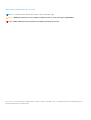 2
2
-
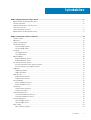 3
3
-
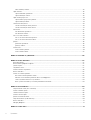 4
4
-
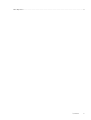 5
5
-
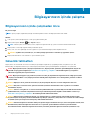 6
6
-
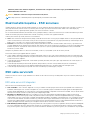 7
7
-
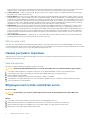 8
8
-
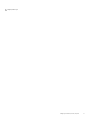 9
9
-
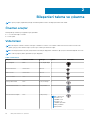 10
10
-
 11
11
-
 12
12
-
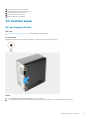 13
13
-
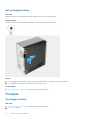 14
14
-
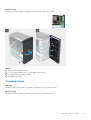 15
15
-
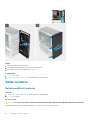 16
16
-
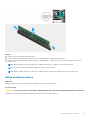 17
17
-
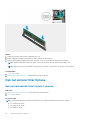 18
18
-
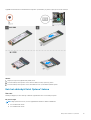 19
19
-
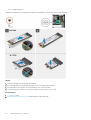 20
20
-
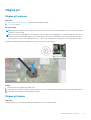 21
21
-
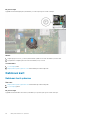 22
22
-
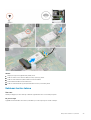 23
23
-
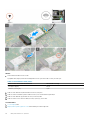 24
24
-
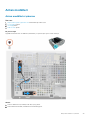 25
25
-
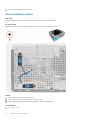 26
26
-
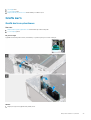 27
27
-
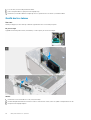 28
28
-
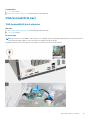 29
29
-
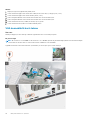 30
30
-
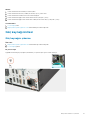 31
31
-
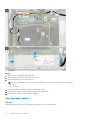 32
32
-
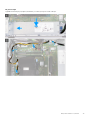 33
33
-
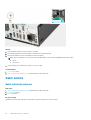 34
34
-
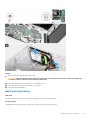 35
35
-
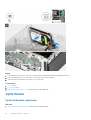 36
36
-
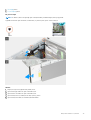 37
37
-
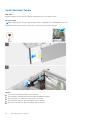 38
38
-
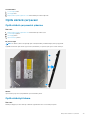 39
39
-
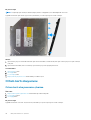 40
40
-
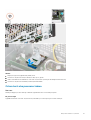 41
41
-
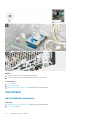 42
42
-
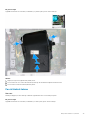 43
43
-
 44
44
-
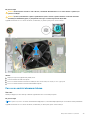 45
45
-
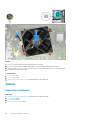 46
46
-
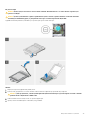 47
47
-
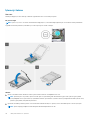 48
48
-
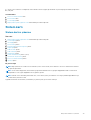 49
49
-
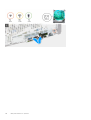 50
50
-
 51
51
-
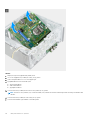 52
52
-
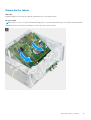 53
53
-
 54
54
-
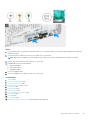 55
55
-
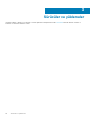 56
56
-
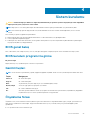 57
57
-
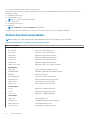 58
58
-
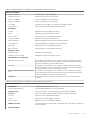 59
59
-
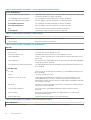 60
60
-
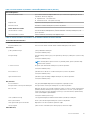 61
61
-
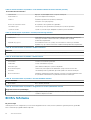 62
62
-
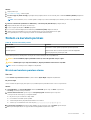 63
63
-
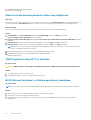 64
64
-
 65
65
-
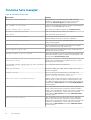 66
66
-
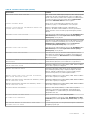 67
67
-
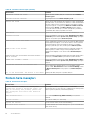 68
68
-
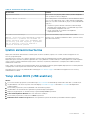 69
69
-
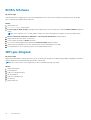 70
70
-
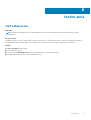 71
71
İlgili makaleler
-
Dell OptiPlex 7090 El kitabı
-
Dell OptiPlex 5090 El kitabı
-
Dell G5 5000 Kullanım kılavuzu
-
Dell G5 5000 Kullanım kılavuzu
-
Dell XPS 8940 Kullanım kılavuzu
-
Dell XPS 8940 Kullanım kılavuzu
-
Dell G5 5090 Kullanım kılavuzu
-
Dell G5 15 5500 Kullanım kılavuzu
-
Dell G5 15 5500 Kullanım kılavuzu
-
Dell Inspiron 7306 2-in-1 Kullanım kılavuzu